自动化测试和selenium的使用
目录
自动化测试定义
为什么选择selenium来作为我们web自动化测试的工具?
自动化测试定位元素
使用cssSelector定位
使用XPath 定位
操作测试对象
模拟手动从键盘输入
点击对象
获取页面文本
清除对象输入的文本内容
添加等待(三种方式)
强制等待sleep()
隐式等待
显式等待
打印信息
浏览器操作
浏览器窗口大小设置
浏览器前进、后退设置
键盘事件
鼠标事件
上传文件操作
屏幕截图
自动化测试定义
为什么选择selenium来作为我们web自动化测试的工具?
- 首先selenium是免费开源的。
- 支持多浏览器例如,chrome,firefox,edge,ie等。
- 支持多系统例如:Linux,windows,macos等。
- 支持多语言,例如java,python等。
- selenium提供了很多可使用的API。
自动化测试定位元素

使用cssSelector定位
CSS 使用选择器来为页面元素绑定属性,CSS 的比较灵活可以选择控件的任意属性,通过findElement(By.cssSelector())函数来使用。
以百度输入框为例:
- 获取百度浏览器的网址:https://www.baidu.com/
- 找到百度输入框的cssSelector的定位元素(使用chrome的F12开发者模式,点击百度输入框,复制selector),输入关键词“迪丽热巴”
- 找到百度的点击按钮并点击
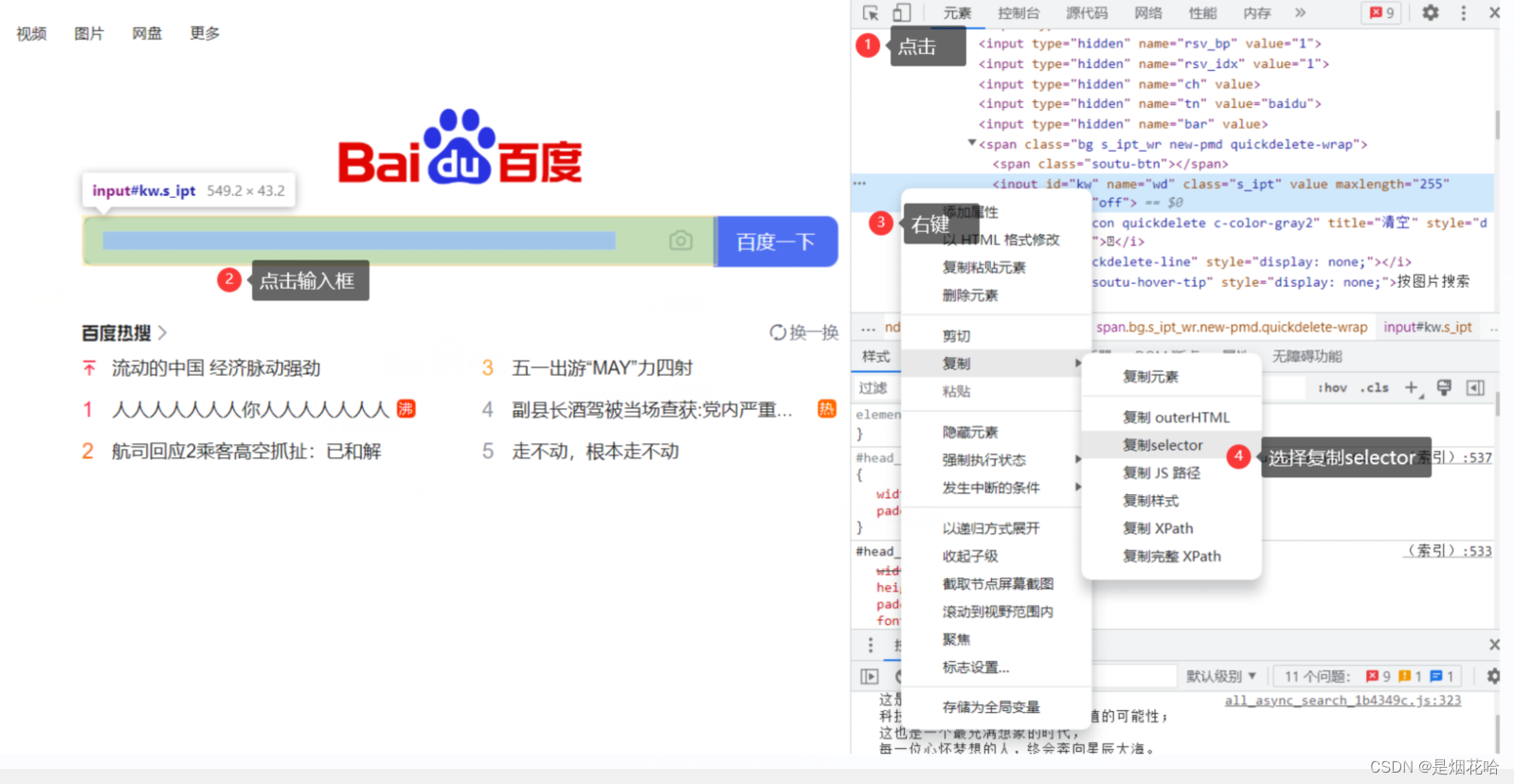
代码如下
package com.javazidonghau;
import org.openqa.selenium.By;
import org.openqa.selenium.chrome.ChromeDriver;
public class firstAutoTest {//第一个简单的自动化示例public void dilireba() throws InterruptedException {//创建一个驱动对象来打开浏览器ChromeDriver driver = new ChromeDriver();Thread.sleep(3000);//输入百度浏览器网站driver.get("https://www.baidu.com");Thread.sleep(3000);//找到百度输入框,并输入关键词"迪丽热巴"driver.findElement(By.cssSelector("#kw")).sendKeys("迪丽热巴");Thread.sleep(3000);//找到百度一下按钮,并点击driver.findElement(By.cssSelector("#su")).click();Thread.sleep(3000);//释放掉驱动对象并关闭浏览器driver.quit();}
}
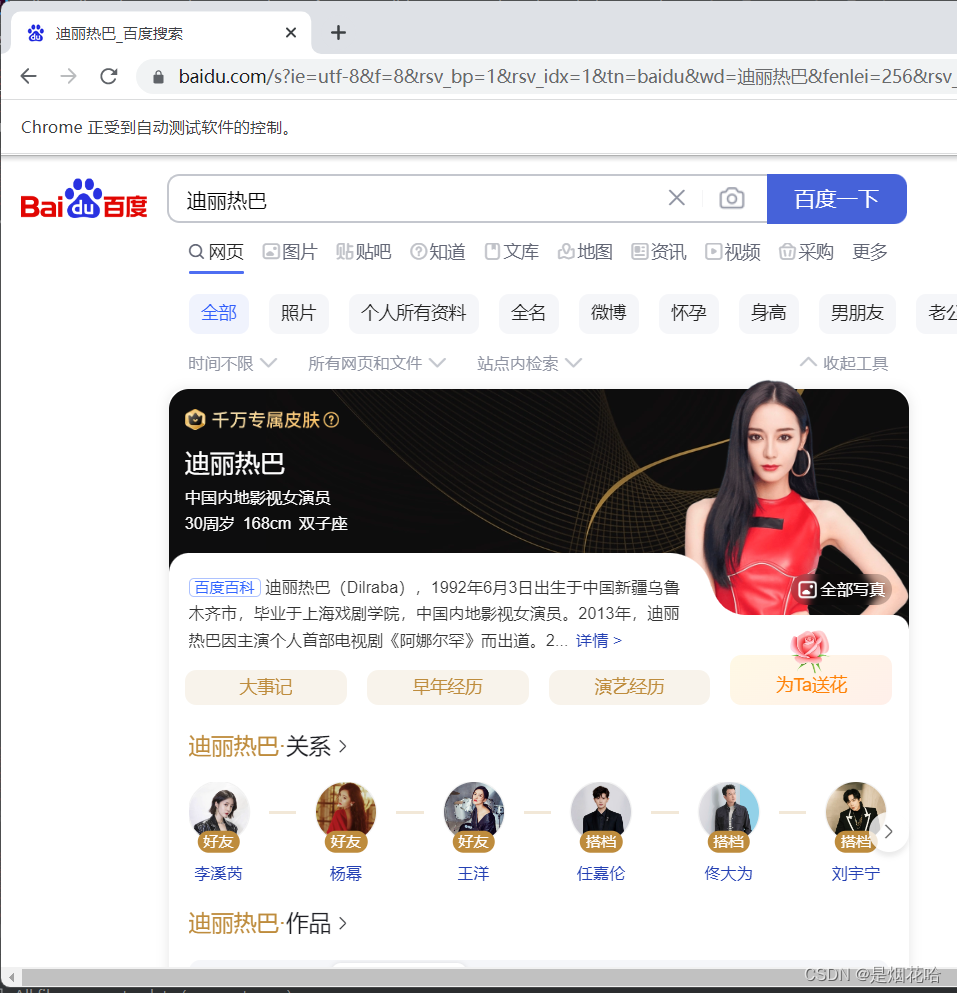
使用XPath 定位
//找到百度输入框,并输入关键词"杨洋"driver.findElement(By.xpath("//*[@id=\"kw\"]")).sendKeys("杨洋");Thread.sleep(3000);//找到百度一下按钮,并点击driver.findElement(By.xpath("//*[@id=\"su\"]")).click();Thread.sleep(3000);//释放掉驱动对象并关闭浏览器driver.quit(); 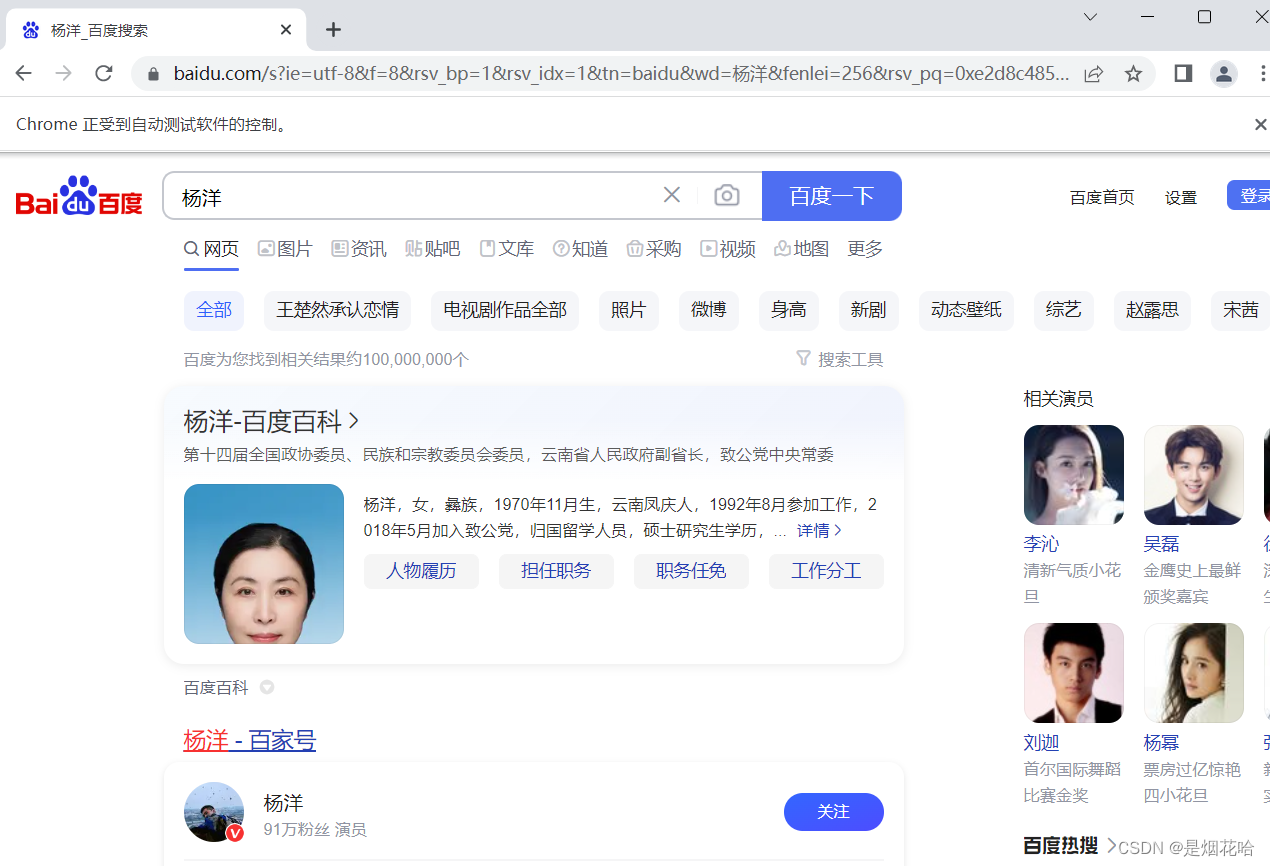
操作测试对象
前面讲到了不少知识都是定位元素,定位只是第一步,定位之后需要对这个元素进行操作。是鼠标点击还是键盘输入,或者清除元素的内容,或者提交表单等。这个取决于定位元素需要进行的下一步操作。
web自动化测试中比较常用的操作对象的方法有下面几个:
- sendKeys() 模拟手动从键盘输入
- click() 点击对象
- getText() 获取页面文本
- clear() 清除对象输入的文本内容
模拟手动从键盘输入
driver.findElement(By.xpath("//*[@id=\"kw\"]")).sendKeys("杨洋");sendKeys方法可以模拟我们用户从键盘输入
点击对象
driver.findElement(By.xpath("//*[@id=\"su\"]")).click();click() 方法可以用于点击一个按钮
获取页面文本
String s1= driver.findElement(By.xpath("//*[@id=\"hotsearch-content-wrapper\"]/li[1]/a/span[2]")).getText();System.out.println(s1);getText()方法可以用来获取页面的文本信息,但不能获取定位元素的属性值,如果想要获取属性值就可以使用getAttribute()来进行获取
举例:获取百度热搜第一个文本页面

package com.javazidonghau;import org.openqa.selenium.By;
import org.openqa.selenium.chrome.ChromeDriver;public class firstAutoTest {public void dilireba() throws InterruptedException {//创建一个驱动对象来打开浏览器ChromeDriver driver = new ChromeDriver();Thread.sleep(3000);//输入百度浏览器网站driver.get("https://www.baidu.com");//找到百度页面的对应文本的xpath定位String s1= driver.findElement(By.xpath("//*[@id=\"hotsearch-content-wrapper\"]/li[1]/a/span[2]")).getText();Thread.sleep(3000);System.out.println(s1);//释放掉驱动对象并关闭浏览器driver.quit();}
}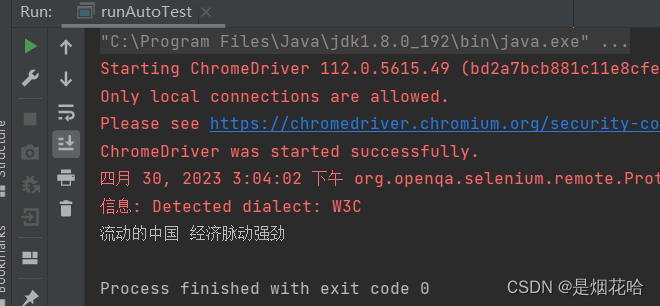
清除对象输入的文本内容
driver.findElement(By.xpath("//*[@id=\"kw\"]")).clear();clear()可以清除输入框输入的文本信息
添加等待(三种方式)
强制等待sleep()
Thread.sleep(3000);//3000毫秒即3秒sleep()表示设置一个固定的等待时间,如果我们的页面已经提前全部加载完毕,也必须等待固定设
置的时间才能进行下一步。如果涉及过多的测试用例,则会十分影响自动化测试效率。
举例:未设置等待时间发生异常
public class firstAutoTest {//第一个简单的自动化示例public void dilireba() throws InterruptedException {//创建一个驱动对象来打开浏览器ChromeDriver driver = new ChromeDriver();//输入百度浏览器网站driver.get("https://www.baidu.com");//找到百度输入框,并输入关键词"杨洋"driver.findElement(By.cssSelector("#kw")).sendKeys("杨洋");driver.findElement(By.cssSelector("#su")).click();//Thread.sleep(3000);driver.findElement(By.cssSelector("#\\\\34 > div > div:nth-child(1) > h3"));//释放掉驱动对象并关闭浏览器driver.quit();}
}
当在输入和点击操作完成后,未设置一个等待时间又开始定位下一个元素,此时发现运行异常报错,报错原因是程序执行的速度很快,当上一个操作的页面渲染还没有结束,下一个操作又要开始定位元素导致未找到定位元素,于是发生异常。
解决方案:设置一个等待时间
public class firstAutoTest {//第一个简单的自动化示例public void dilireba() throws InterruptedException {//创建一个驱动对象来打开浏览器ChromeDriver driver = new ChromeDriver();//输入百度浏览器网站driver.get("https://www.baidu.com");//找到百度输入框,并输入关键词"杨洋"driver.findElement(By.cssSelector("#kw")).sendKeys("杨洋");driver.findElement(By.cssSelector("#su")).click();Thread.sleep(3000);//强制等待driver.findElement(By.cssSelector("#\\\\34 > div > div:nth-child(1) > h3"));//释放掉驱动对象并关闭浏览器driver.quit();}
}
隐式等待
sleep()当遇到许多测试用例时,会大大降低测试效率,此时隐式等待的作用就比设置sleep()比较智能。隐式等待设置的等待时间范围内,轮询等待元素,如果元素出现之后就立即结束进行下一步,不需要等待时间结束。
隐式等待节省了大量的等待时间,元素展示之后,就可以直接执行下一步。如果在规定的时间范围内,元素仍然没有出现,则会抛出一个异常【NoSuchElementException】,停止运行
driver.manage().timeouts().implicitlyWait(Duration.ofMillis(3000));
public class firstAutoTest {//第一个简单的自动化示例public void dilireba() throws InterruptedException {//创建一个驱动对象来打开浏览器ChromeDriver driver = new ChromeDriver();//输入百度浏览器网站driver.get("https://www.baidu.com");//找到百度输入框,并输入关键词"杨洋"driver.findElement(By.cssSelector("#kw")).sendKeys("杨洋");driver.findElement(By.cssSelector("#su")).click();// Thread.sleep(3000); //强制等待driver.manage().timeouts().implicitlyWait(Duration.ofMillis(3000));//隐式等待driver.findElement(By.cssSelector("#\\\\34 > div > div:nth-child(1) > h3"));//释放掉驱动对象并关闭浏览器driver.quit();}
}显式等待
显示等待需要使用到 selenium 里中的一个类 ExpectedConditions,以及 until 方法。
//点击后出现弹窗,显示登录成功
WebDriverWait wait = new WebDriverWait(driver,Duration.ofSeconds(3));
//出现弹窗之后,才开始停止等待
wait.until(ExpectedConditions.presenceOfElementLocated(By.cssSelector("#\\34 > div >div:nth-child(1) > h3")));显示等待通过使用WebDriverWait类来传入两个参数:浏览器驱动driver和等待时间Duration.ofSeconds()
until方法中 ExpectedConditions表示预期条件,presenceOfElementLocated()表示定位元素
public class firstAutoTest {//第一个简单的自动化示例public void dilireba() throws InterruptedException {//创建一个驱动对象来打开浏览器ChromeDriver driver = new ChromeDriver();//输入百度浏览器网站driver.get("https://www.baidu.com");//找到百度输入框,并输入关键词"杨洋"driver.findElement(By.cssSelector("#kw")).sendKeys("杨洋");driver.findElement(By.cssSelector("#su")).click();// Thread.sleep(3000); //强制等待// driver.manage().timeouts().implicitlyWait(Duration.ofMillis(3000));//隐式等待//传入驱动和等待的时间WebDriverWait wait = new WebDriverWait(driver,Duration.ofSeconds(3));//显示等待//等待的条件wait.until(ExpectedConditions.presenceOfElementLocated(By.cssSelector("#\\34 > div > div:nth-child(1) > h3")));driver.quit();}
}打印信息
public class firstAutoTest {public void dilireba() throws InterruptedException {//创建一个驱动对象来打开浏览器ChromeDriver driver = new ChromeDriver();String s1 =driver.getTitle();//获取当前标题:百度一下,你就知道String s2 = driver.getCurrentUrl();//获取当前的url:https://www.baidu.comSystem.out.println(s1);System.out.println(s2);}
}浏览器操作
浏览器窗口大小设置
public void window() throws InterruptedException {driver.manage().window().maximize();//将窗口设置为最大Thread.sleep(2000);driver.manage().window().minimize();//将窗口设置为最小Thread.sleep(2000);driver.manage().window().setSize(new Dimension(500,500));//自定义大小}浏览器前进、后退设置
driver.navigate().back();//后退Thread.sleep(3000);driver.navigate().forward();//前进Thread.sleep(3000);
键盘事件
从键盘输入就需要使用sendKeys(),可以来输入键盘的按键和组合键。WebElement 提供了所有的Keys()方法,需要导入此包:
import org.openqa.selenium.WebElement; public void Test() throws InterruptedException {ChromeDriver driver = new ChromeDriver();driver.get("https://www.baidu.com");WebElement web= driver.findElement(By.cssSelector("#kw"));web.sendKeys("我们都要好好的");Thread.sleep(2000);web.sendKeys(Keys.ESCAPE);//回退键web.sendKeys(Keys.ENTER);//回车键web.sendKeys(Keys.SPACE);//空格键web.sendKeys(Keys.TAB);//TAB键web.sendKeys(Keys.CONTROL,"A");//ctrl+A 全选web.sendKeys(Keys.CONTROL,"C");//ctrl+c 复制web.sendKeys(Keys.CONTROL,"V");//ctrl+V 粘贴web.sendKeys(Keys.CONTROL,"X");//ctrl+x 剪切Actions action=new Actions(driver);action.sendKeys(Keys.F5);//按F5键刷新Thread.sleep(2000);driver.quit();}
鼠标事件
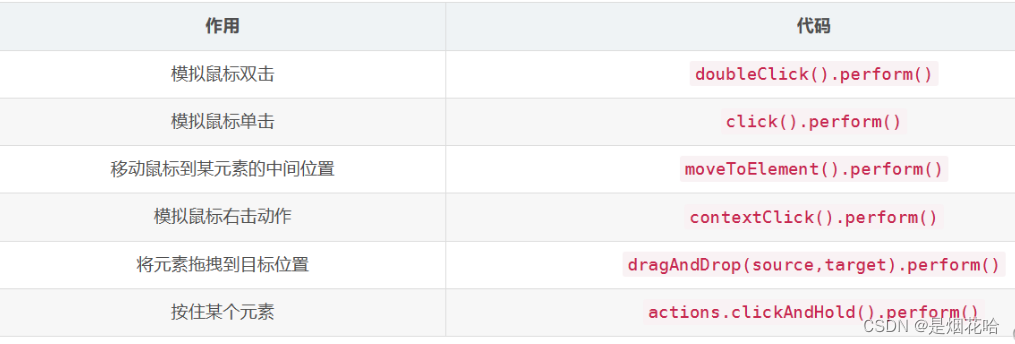
上传文件操作
public void test1() throws InterruptedException {ChromeDriver driver = new ChromeDriver();//进入百度网站driver.get("https://www.baidu.com");driver.findElement(By.xpath("//span[@class='soutu-btn']")).click();//上传按钮为input标签,定位上传按钮WebElement element = driver.findElement(By.xpath("//input[@class='upload-pic']"));Thread.sleep(2000);//输入文件路径,上传文件element.sendKeys("D:\\download\\test.jpg");Thread.sleep(2000);driver.quit();
}屏幕截图
public void dilireba() throws InterruptedException, IOException {//创建一个驱动对象来打开浏览器ChromeDriver driver = new ChromeDriver();Thread.sleep(3000);//输入百度浏览器网站driver.get("https://www.baidu.com");Thread.sleep(3000);//找到百度输入框,并输入关键词"杨洋"driver.findElement(By.cssSelector("#kw")).sendKeys("杨洋");Thread.sleep(3000);//找到百度一下按钮,并点击driver.findElement(By.cssSelector("#su")).click();Thread.sleep(3000);//屏幕截图File file = driver.getScreenshotAs(OutputType.FILE);//将截图文件保存在指定路径下File filename = new File("./src/test/my.png");FileUtils.copyFile(file,filename);//在Maven需要导入FileUtils的依赖driver.findElement(By.cssSelector("#head_wrapper"));//释放掉驱动对象并关闭浏览器driver.quit();}
相关文章:

自动化测试和selenium的使用
目录 自动化测试定义 为什么选择selenium来作为我们web自动化测试的工具? 自动化测试定位元素 使用cssSelector定位 使用XPath 定位 操作测试对象 模拟手动从键盘输入 点击对象 获取页面文本 清除对象输入的文本内容 添加等待(三种方式&#…...

Ubuntu常用终端操作
终端快捷键 打开 Ctrlaltt:打开终端(默认路径为家目录) Ctrlshiftn:打开终端(与当前终端处于同一路径下) Ctrlshiftt:打开终端(在大终端下面创建小终端) alt数字 关闭 exitCtrld 窗口切换 …...

Spring Security 6.x 系列【34】认证篇之前后端分离场景下的集成方案
有道无术,术尚可求,有术无道,止于术。 本系列Spring Boot 版本 3.0.4 本系列Spring Security 版本 6.0.2 源码地址:https://gitee.com/pearl-organization/study-spring-security-demo 文章目录 1. 前言2. 案例演示2.1 未认证2.2 认证成功2.3 认证失败2.4 权限不足2.5 注…...

Qt之QTextToSpeech 让你的应用程序说话
提示:文章写完后,目录可以自动生成,如何生成可参考右边的帮助文档 文章目录 前言QTextToSpeech基础使用1.创建一个QTextToSpeech对象2.朗读文字3.朗读文件和状态信息4.设置QTTS(QTextToSpeech)属性5.输出支持区域的设置列表、语言6.实现小数点朗读QTextToSpeech项目(练习)…...

为什么程序员喜欢用Linux?
Linux哪些行业在运用? Linux系统运用极其广泛,不少用户只知道windows,是因为,Linux的运用主要是在企业端。现在科技极其发达,我们手机在手,就能干很多事情,只需点一点屏幕,轻松完成…...

leetcode 598. 范围求和 II
题目描述解题思路执行结果 leetcode 598. 范围求和 II 题目描述 范围求和 II 给你一个 m x n 的矩阵 M ,初始化时所有的 0 和一个操作数组 op ,其中 ops[i] [ai, bi] 意味着当所有的 0 < x < ai 和 0 < y < bi 时, M[x][y] 应该…...

javaweb前置知识
1.CSS CSS的角色:页面显示的美观风格CSS的基础语法:标签样式;类样式;ID样式;组合样式;嵌入式样式表;内部样式表;外部样式表盒子模型:border、margin、padding定位和浮动…...

基于微信小程序的酒店预定管理系统设计与实现
第1章 绪论 1 1.1开发背景与意义 1 1.2开发方法 1 1.3论文结构 1 2系统开发技术与环境 3 2.1 系统开发语言 3 2.2 系统开发工具 3 2.3 系统页面技术 3 2.4 系统数据库的选择 4 2.5 系统的运行环境 4 2.5.1 硬件环境 4 2.5.2 软件环境 4 3系统分析 5 3.1可行性分析 5 3.1.1 经济…...

26. Service——深入学习
本章讲解知识点 Service 会话保持机制Service 的多端口设置Service 支持的网络协议Kubernetes 的服务发现机制Headless ServiceEndpoint Slices这一节我们来讲讲 Service 更多细节 1. Service 会话保持机制 Service 支持通过设置 sessionAffinity 实现基于客户端 IP 的会话保…...

【算法】Check If Word Is Valid After Substitutions 检查替换后的词是否有效
文章目录 Check If Word Is Valid After Substitutions 检查替换后的词是否有效问题描述:分析代码 Tag Check If Word Is Valid After Substitutions 检查替换后的词是否有效 问题描述: 给你一个字符串 s ,请你判断它是否 有效 。 字符串 s…...
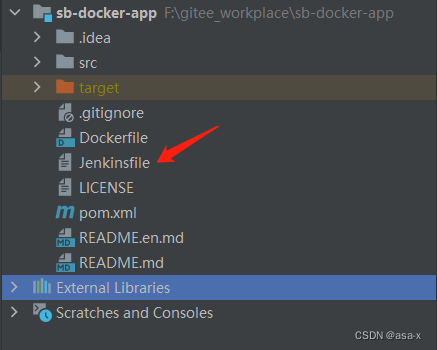
基于jenkinsfile布置java工程
需求 通过jenkins发布java项目到服务器 预备环境 项目地址: https://gitee.com/asaland/sb-docker-appJenkins 2.387.3 通过Jenkinsfile实现方式 jenkins ui 配置pipeline 什么是pipeline? 直接看注释吧,简单点就是编排可以多个跨时间的构建代理…...

Spring JpaTransactionManager事务管理
首先,在做关于JpaTransactionManager之前,先对Jpa做一个简单的了解,他毕竟不如hibernate那么热门,其实二者很相识,只不过后期hibernate和JDO 版本都已经兼容了其Jpa,目前大家用的少了。 JPA全称Java Persi…...
)
全国职业院校技能大赛网络建设与运维赛项赛题(七)
全国职业院校技能大赛 网络建设与运维 赛题 (七)...
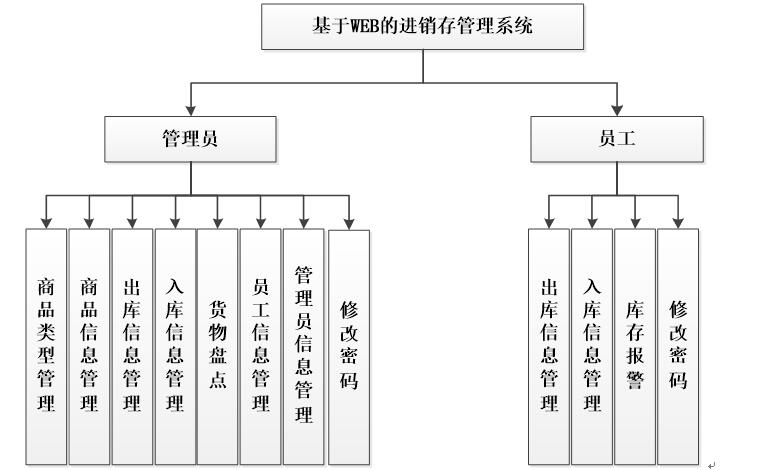
asp.net+sqlserver企业公司进销存管理系统
基于WEB的进销存管理系统主要企业内部提供服务,系统分为管理员,和员工2部分。 在本基于WEB的进销存管理系统中分为管理员,和普通用户2中模式,其中管理人员主要是对企业内商品类型。商品信息商品的出入库信息,以及员工…...

WxGL应用实例:绘制点云
WxGL附带了几个工具函数,其中read_pcfile用来解析.ply和.pcd格式的点云文件,该函数返回一个PointCloudData类实例,包含以下属性: PointCloudData.ok - 数据是否可用,布尔型PointCloudData.info - 数据可用性说明&…...

一个月内面了30家公司,薪资从18K变成28K,真行啊····
工作3年,换了好几份工作(行业流行性大),每次工作都是裸辞。朋友都觉得不可思议。因为我一直对自己很有信心,而且特别不喜欢请假面试,对自己负责也对公司负责。 但是这次没想到市场环境非常不好,…...
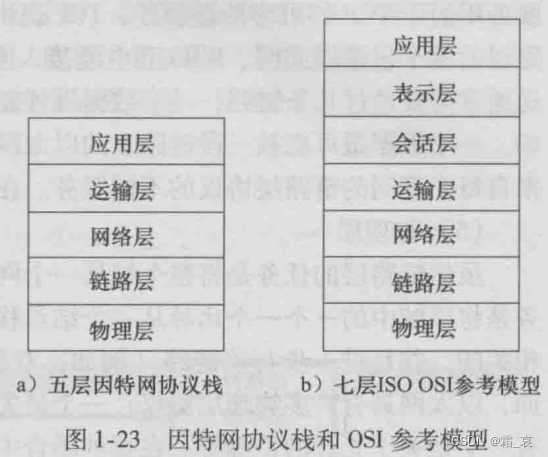
《计算机网络——自顶向下方法》精炼——1.4到1.7
三更灯火五更鸡,努力学习永不止。无惧困难与挑战,砥砺前行向成功。 文章目录 引言正文时延排队时延 吞吐量协议层次,服务模型(重点)封装(重点)网络安全(选看)恶意软件的分…...
)
消息队列 (Message Queue)
消息队列 What 消息队列 是消息的队列;是消息的临时缓冲;是发布/订阅模式的兄弟;在多个进程/线程间实现异步通讯模式。 Why 消息队列在多个进程/线程中实现了异步通讯模式。 这里我们先介绍下同步消息处理。对于同步消息处理࿰…...
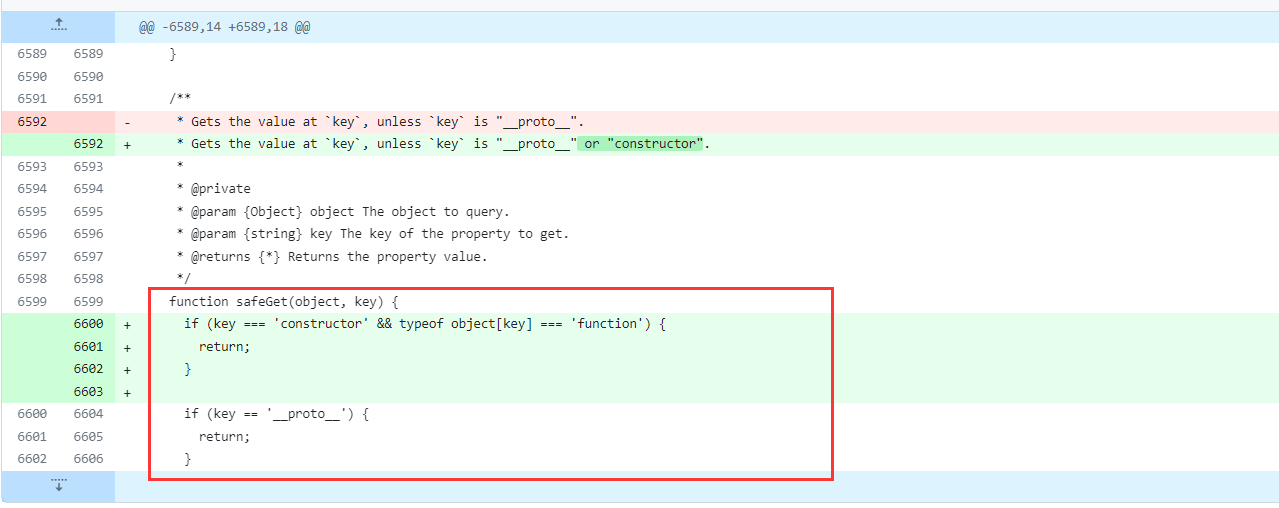
JavaScript原型链污染学习记录
1.JS原型和继承机制 0> 原型及其搜索机制 NodeJS原型机制,比较官方的定义: 我们创建的每个函数都有一个 prototype(原型)属性,这个属性是一个指针,指向一个对象, 而这个对象的用途是包含可…...
顶级白帽黑客必备的十大黑客技术
1.熟悉Linux系统和命令行操作: Linux是黑客的基石,几乎所有黑客工具和技术都是在Linux平台上运行的,熟悉Linux系统和命令行操作是必须的。 2.掌握网络协议和TCP/IP模型: 了解TCP/IP模型、网络协议和通信流程是黑客攻击的基础&a…...

[特殊字符] 智能合约中的数据是如何在区块链中保持一致的?
🧠 智能合约中的数据是如何在区块链中保持一致的? 为什么所有区块链节点都能得出相同结果?合约调用这么复杂,状态真能保持一致吗?本篇带你从底层视角理解“状态一致性”的真相。 一、智能合约的数据存储在哪里…...
)
Java 语言特性(面试系列1)
一、面向对象编程 1. 封装(Encapsulation) 定义:将数据(属性)和操作数据的方法绑定在一起,通过访问控制符(private、protected、public)隐藏内部实现细节。示例: public …...
)
进程地址空间(比特课总结)
一、进程地址空间 1. 环境变量 1 )⽤户级环境变量与系统级环境变量 全局属性:环境变量具有全局属性,会被⼦进程继承。例如当bash启动⼦进程时,环 境变量会⾃动传递给⼦进程。 本地变量限制:本地变量只在当前进程(ba…...

DockerHub与私有镜像仓库在容器化中的应用与管理
哈喽,大家好,我是左手python! Docker Hub的应用与管理 Docker Hub的基本概念与使用方法 Docker Hub是Docker官方提供的一个公共镜像仓库,用户可以在其中找到各种操作系统、软件和应用的镜像。开发者可以通过Docker Hub轻松获取所…...

ESP32 I2S音频总线学习笔记(四): INMP441采集音频并实时播放
简介 前面两期文章我们介绍了I2S的读取和写入,一个是通过INMP441麦克风模块采集音频,一个是通过PCM5102A模块播放音频,那如果我们将两者结合起来,将麦克风采集到的音频通过PCM5102A播放,是不是就可以做一个扩音器了呢…...

uniapp中使用aixos 报错
问题: 在uniapp中使用aixos,运行后报如下错误: AxiosError: There is no suitable adapter to dispatch the request since : - adapter xhr is not supported by the environment - adapter http is not available in the build 解决方案&…...
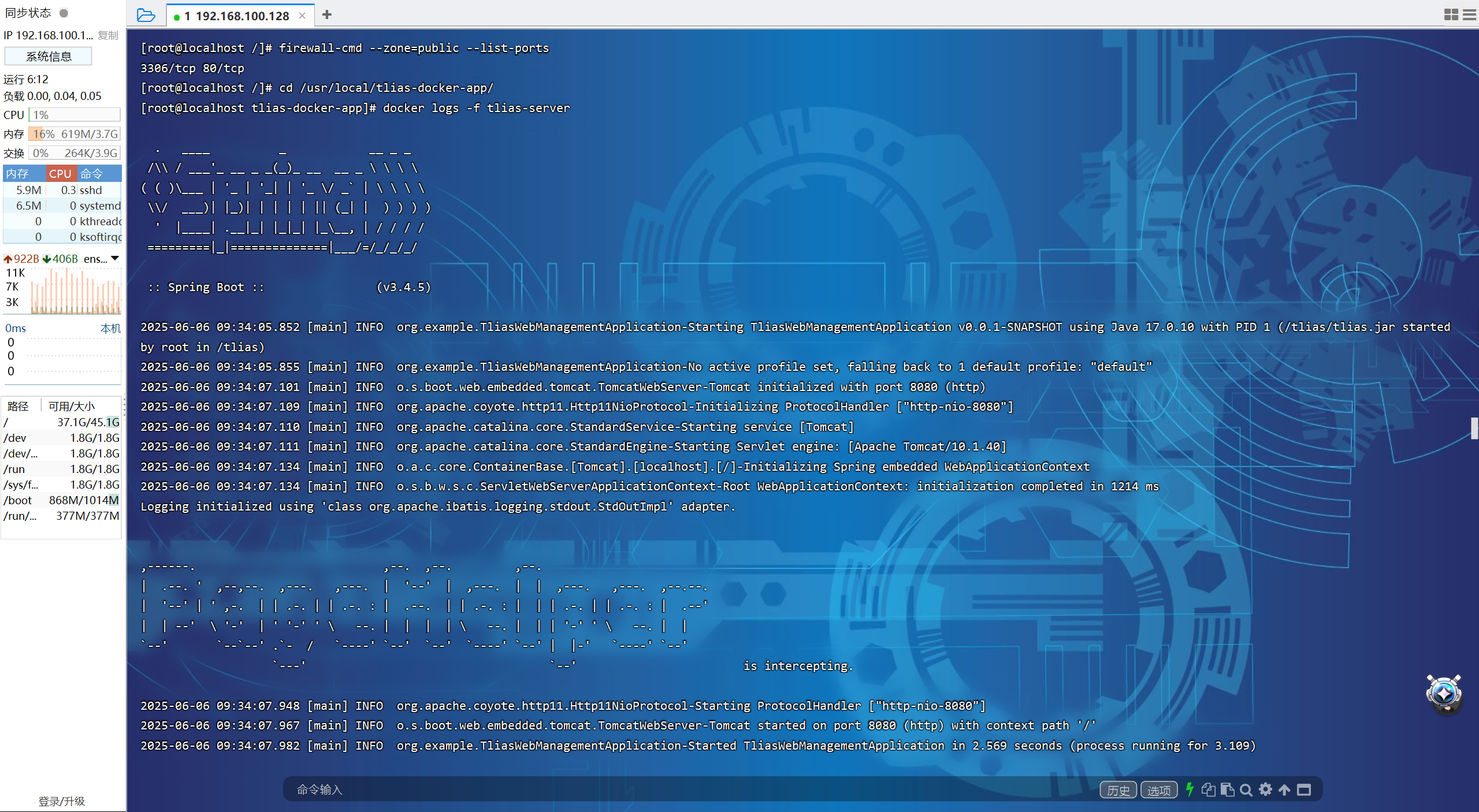
【JavaWeb】Docker项目部署
引言 之前学习了Linux操作系统的常见命令,在Linux上安装软件,以及如何在Linux上部署一个单体项目,大多数同学都会有相同的感受,那就是麻烦。 核心体现在三点: 命令太多了,记不住 软件安装包名字复杂&…...

Web 架构之 CDN 加速原理与落地实践
文章目录 一、思维导图二、正文内容(一)CDN 基础概念1. 定义2. 组成部分 (二)CDN 加速原理1. 请求路由2. 内容缓存3. 内容更新 (三)CDN 落地实践1. 选择 CDN 服务商2. 配置 CDN3. 集成到 Web 架构 …...

作为测试我们应该关注redis哪些方面
1、功能测试 数据结构操作:验证字符串、列表、哈希、集合和有序的基本操作是否正确 持久化:测试aof和aof持久化机制,确保数据在开启后正确恢复。 事务:检查事务的原子性和回滚机制。 发布订阅:确保消息正确传递。 2、性…...

在树莓派上添加音频输入设备的几种方法
在树莓派上添加音频输入设备可以通过以下步骤完成,具体方法取决于设备类型(如USB麦克风、3.5mm接口麦克风或HDMI音频输入)。以下是详细指南: 1. 连接音频输入设备 USB麦克风/声卡:直接插入树莓派的USB接口。3.5mm麦克…...
